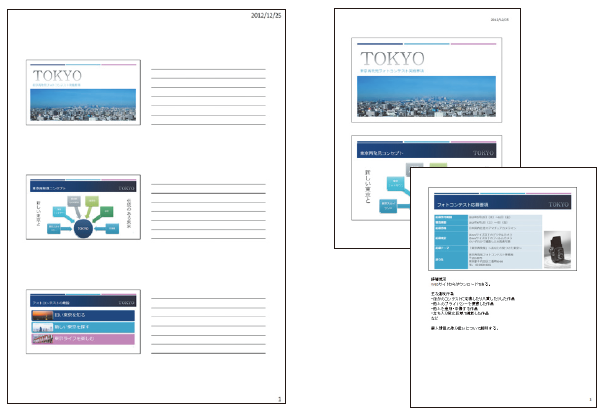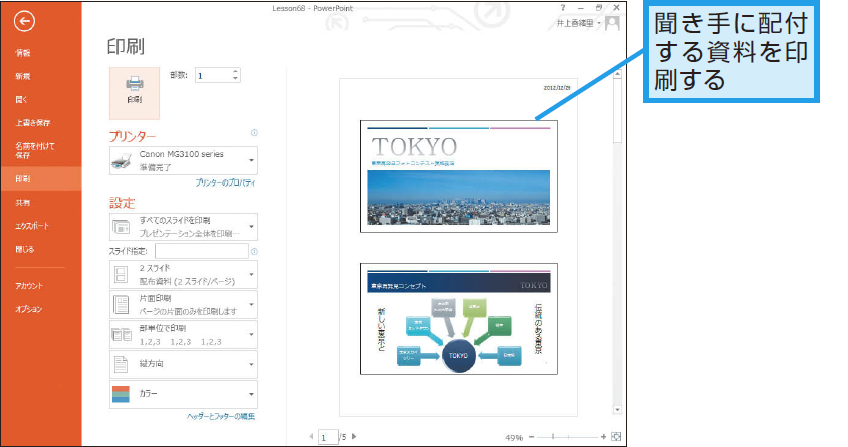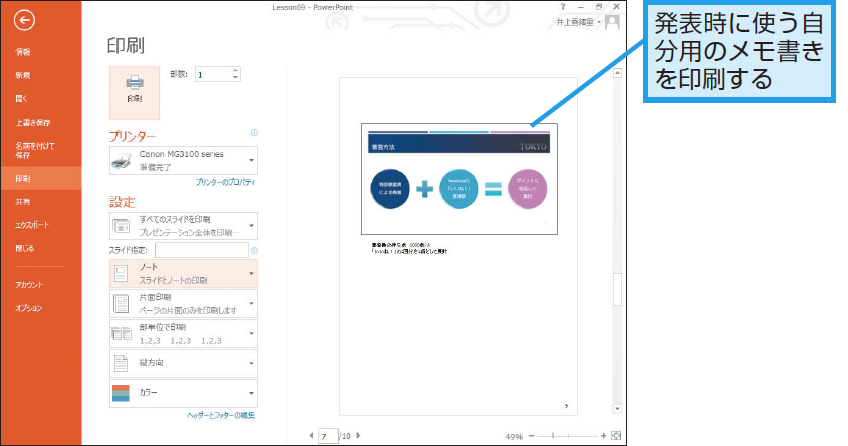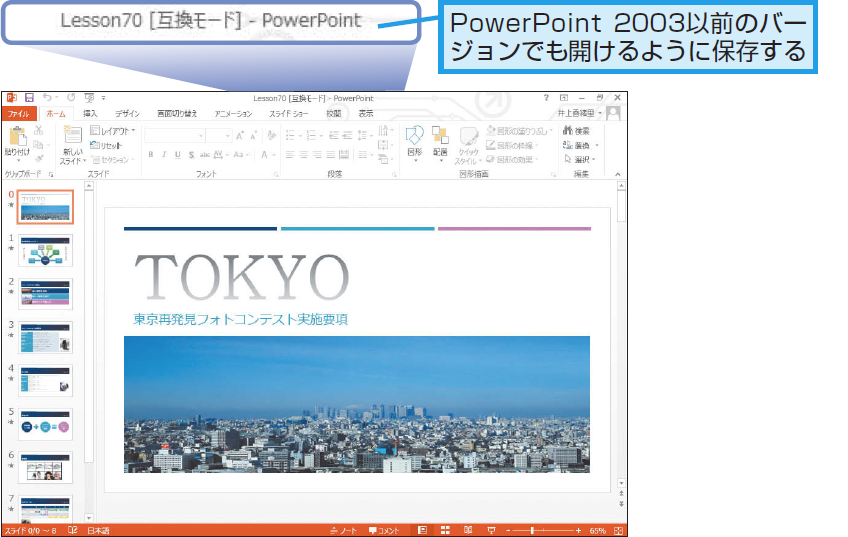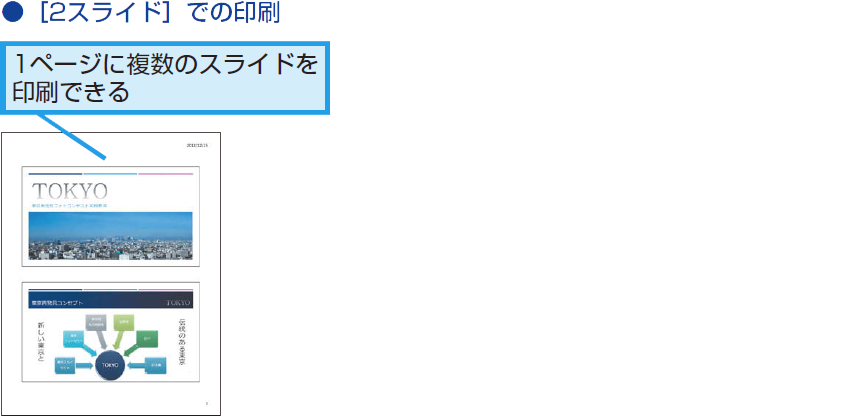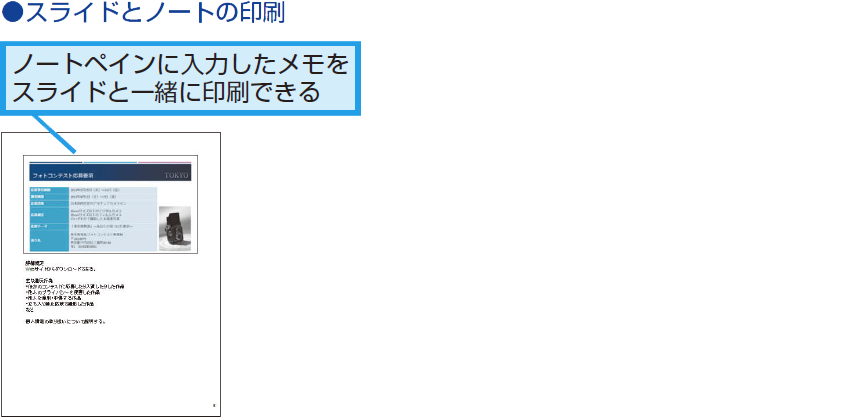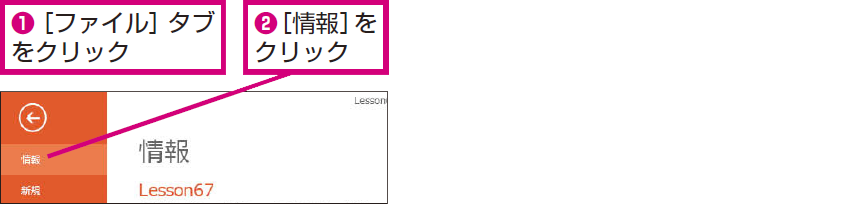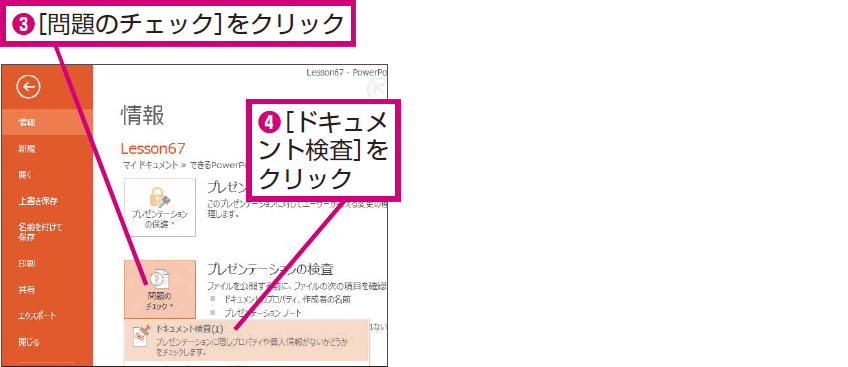レッスン67 資料の配付
完成した資料を配付しよう
資料を印刷するときの考え方
プレゼンテーションや会議では、聞き手に配布する印刷物と、発表者用のメモとなる印刷物が必要です。PowerPointでは、作成したスライドを基に、いろいろな形式の印刷物を簡単に作成できます。
配布用資料の印刷
配布用の印刷物は、聞き手が持ち帰って見る場合があります。スライドの内容がはっきり読み取れる大きさで印刷します。
発表者用メモの印刷
プレゼンテーションの本番で言い忘れがないように、スライドに対応するメモを用意しておくと安心です。ちょっと目を通しただけで読み取れるような内容を記入して印刷します。
データを配布するときの考え方
保存したスライドを会議や仕事でファイルのままやりとりすることも少なくありません。相手のパソコン環境を考慮して、相手が確実にファイルを開けるように保存する配慮が必要です。
他形式での保存
相手のパソコンに必ずしもPowerPointがインストールされているとは限りません。また、利用しているPowerPointのバージョンもまちまちです。相手のパソコンの環境に合わせたファイル形式で保存してから配布します。
HINTいろいろな形式の印刷物を作成できる
HINT個人情報にも気を付けよう
Point目的に合わせて配布方法を使い分ける
プレゼンテーションは、聞き手を目の前にして実施するだけでなく、資料の確認が主の場合もあります。プレゼンテーションの後に、説明で利用したスライドをインターネット上に公開したり、使用したプレゼンテーションファイルをメールに添付して配布したりする場合もあるでしょう。プレゼンテーションの形態に合わせて、PowerPointに用意されている「印刷」と「保存」の機能を使い分けましょう。このとき、受け取った相手が確実に見られる配布方法を選択することが大切です。
さまざまな使い方をていねいに解説。ほかの記事もチェックしよう!>>>【まとめ】PowerPoint 2013 使い方解説記事一覧